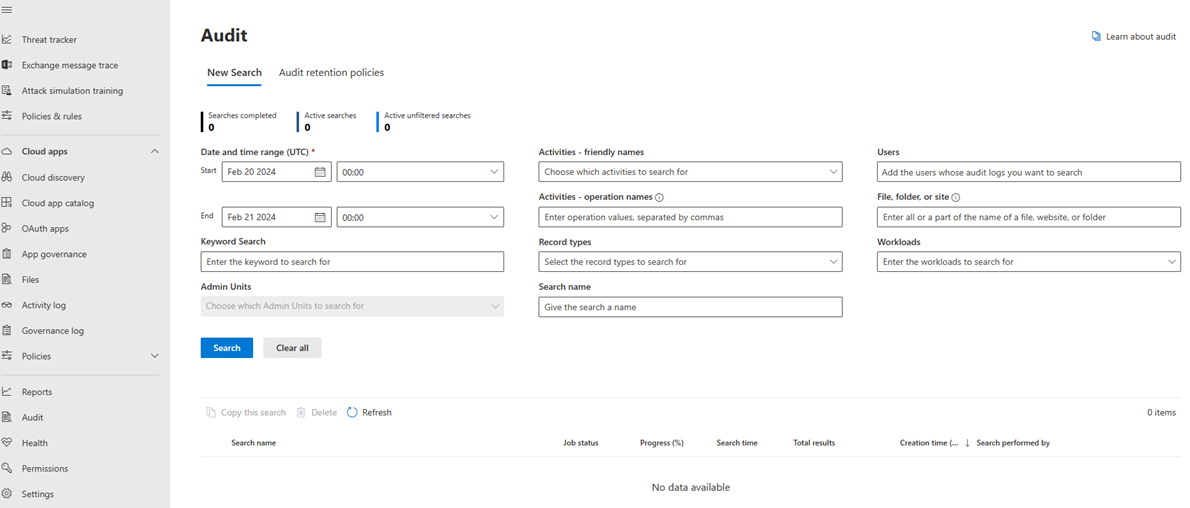Hledání událostí v protokolu auditování v Microsoft DefenderU XDR
Platí pro:
Protokol auditu vám může pomoct prozkoumat konkrétní aktivity napříč službami Microsoftu 365. Na portálu Microsoft Defender XDR se auditují aktivity Microsoft Defender XDR a Microsoft Defender for Endpoint. Mezi auditované aktivity patří:
- Změny nastavení uchovávání dat
- Změny pokročilých funkcí
- Vytváření ukazatelů ohrožení zabezpečení
- Izolace zařízení
- Přidání\úprava\odstranění rolí zabezpečení
- Vytvoření a úprava vlastních pravidel detekce
- Přiřazení uživatele k incidentům
Úplný seznam auditovaných aktivit XDR v programu Microsoft Defender najdete v tématech Aktivity XDR v programu Microsoft Defender a Aktivity Microsoft Defenderu for Endpoint.
Požadavky
Pokud chcete získat přístup k protokolu auditování, musíte mít v Exchange Online roli Protokoly auditu jen pro zobrazení nebo Protokoly auditu . Ve výchozím nastavení se tyto role přiřazují skupinám rolí Správa dodržování předpisů a Správa organizace.
Poznámka
Globální správci v Office 365 a Microsoftu 365 se automaticky přidají jako členové skupiny rolí Správa organizace v Exchangi Online.
Zapnutí auditování v Microsoft Defenderu XDR
Microsoft Defender XDR používá řešení auditování Microsoft Purview, než se můžete podívat na data auditu na portálu Microsoft Defender XDR:
Měli byste ověřit, že je auditování zapnuté na portálu pro dodržování předpisů Microsoft Purview. Další informace najdete v tématu Zapnutí nebo vypnutí auditování.
Pokud chcete povolit jednotný protokol auditu na portálu Microsoft Defender XDR, postupujte následovně:
- Přihlaste se k Microsoft DefenderU XDR pomocí účtu s přiřazenou rolí Správce zabezpečení nebo Globální správce.
- V navigačním podokně vyberte Nastavení>Koncové body>Pokročilé funkce.
- Posuňte se do části Jednotný protokol auditování a přepněte nastavení na Zapnuto.
Důležité
Globální správce je vysoce privilegovaná role, která by měla být omezená na scénáře, kdy nemůžete použít existující roli. Microsoft doporučuje používat role s co nejmenším počtem oprávnění. Používání účtů s nižším oprávněním pomáhá zlepšit zabezpečení vaší organizace.
Použití vyhledávání auditu v Microsoft Defenderu XDR
Pokud chcete načíst protokoly auditu pro aktivity XDR v programu Microsoft Defender, přejděte na stránku Audit XDR v programu Microsoft Defender nebo na portál dodržování předpisů Purview a vyberte Auditovat.
Na stránce Nové hledání vyfiltrujte aktivity, data a uživatele, které chcete auditovat.
Vyberte Hledat.
Exportujte výsledky do Excelu pro další analýzu.
Podrobné pokyny najdete v tématu Prohledávání protokolu auditu na portálu pro dodržování předpisů.
Uchovávání záznamů protokolu auditu je založené na zásadách uchovávání informací v Microsoft Purview. Další informace najdete v tématu Správa zásad uchovávání protokolů auditu.
Aktivity XDR v programu Microsoft Defender
Seznam všech událostí, které se protokolují pro aktivity uživatelů a správců v microsoft defenderu XDR v protokolu auditování Microsoft 365, najdete tady:
- Aktivity vlastního zjišťování v Microsoft DefenderU XDR v protokolu auditování
- Aktivity incidentů v microsoft defenderu XDR v protokolu auditování
- Potlačení aktivit pravidel v microsoft defenderu XDR v protokolu auditování
Aktivity Microsoft Defenderu for Endpoint
Seznam všech událostí, které se protokolují pro aktivity uživatelů a správců v Microsoft Defenderu for Endpoint v protokolu auditování Microsoftu 365, najdete tady:
- Obecné aktivity nastavení v Defenderu for Endpoint v protokolu auditování
- Aktivity nastavení indikátoru v Defenderu for Endpoint v protokolu auditování
- Aktivity akcí odpovědi v Defenderu for Endpoint v protokolu auditování
- Aktivity nastavení rolí v Defenderu for Endpoint v protokolu auditování
Použití skriptu PowerShellu
Následující fragment kódu PowerShellu můžete použít k dotazování rozhraní API pro správu Office 365 a načíst informace o událostech XDR v programu Microsoft Defender:
$cred = Get-Credential
$s = New-PSSession -ConfigurationName microsoft.exchange -ConnectionUri https://outlook.office365.com/powershell-liveid/ -Credential $cred -Authentication Basic -AllowRedirection
Import-PSSession $s
Search-UnifiedAuditLog -StartDate 2023/03/12 -EndDate 2023/03/20 -RecordType <ID>
Poznámka
Hodnoty typu záznamu najdete ve sloupci ROZHRANÍ API v tématu Zahrnuté aktivity auditu.